CAD图如何输出打印?
溜溜自学 室内设计 2021-06-22 浏览:1833
大家好,我是小溜,在我们日常工作中使用“CAD软件”会遇到各种各样的问题,不管是新手还是高手都会遇到自己不知道的问题,比如“CAD图如何输出打印?”,下面小编就讲解一下怎么解决该问题吧,此教程共分为4个步骤,小编用的是联想天逸台式电脑,电脑操作系统版本以Win7为例,希望能帮助到各位小伙伴!
工具/软件
电脑型号:联想(Lenovo)天逸510S
操作系统:Windows7
软件名称:CAD2004
步骤/教程
打开CAD2004点击菜单“文件→打开”选择一个CAD文件,在打开的文件中(如图1)可以看出此图宽度较宽。如果是自动缩放到A1纸上的话会是一个小长条,那么这时就需要对一些相关的设置进行调整才能满足我们需要的打印效果。

现在点击菜单“文件→打印”,这时会出现窗口。在“打印机配置”栏中选择打印机,点击打印机的“特性”按钮出现窗口,然后在窗口中选择“自定义特性”并在“访问自定义对话框”中点击 “自定义特性”出现打印机属性窗口(如图2)。现在就可以对打印机的属性进行一些必要的修改了
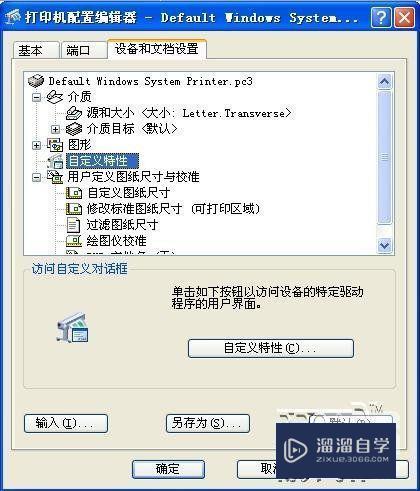
在图1中图纸的方向是横向的,在“纸张尺寸”的“方向”栏中选择“横向”,由于图横向幅面较大,打印纸的尺寸也就是非标的,这就需要自定义纸张的尺寸,点击“高级”按钮,可设置。
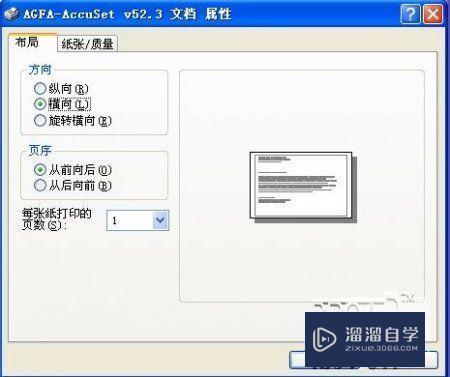
在“高级选项”框中点击“纸张规格”下拉框,选择“自定义”。在新弹出的对话框中设置纸张大小,点击“确定”按钮。

接下来系统会提示是否保存当前已经修改的打印机配置,根据需要选择是否保存配置然后点击“确定”按钮返回窗口。在打印窗口中选择“打印设置”,现在可以看出修改后的“图纸尺寸”、“图形方向”都是所需要的,不过现在还不能打印,得对“打印比例”进行修改,可根据图形幅面的实际情况选择打印比例。
相关文章
距结束 06 天 14 : 54 : 40
距结束 00 天 02 : 54 : 40
首页








